компаний проявили интерес к нашему продукту!
Узнайте, почему.


В этом уроке мы научимся быстро находить нужные нам данные в таблицах, делать выборку информации по определенным параметрам.
Главная проблема при обработке больших объемов информации заключается в том, что сначала необходимо отобрать из базы данных нужную информацию, отвечающую определенным параметрам. Например, из всей базы контрагентов менеджер по продажам работает только с потенциальными клиентами, а менеджер по работе с клиентами – с постоянными клиентами организации. Как сделать, чтобы менеджеры видели только своих клиентов? Эта проблема легко решается с помощью фильтрации информации в таблице по определенным условиям. Возможность создавать предустановленные фильтры является одним из преимуществ нашей программы для ведения клиентской базы.
Фильтр — это выборка информации по той или иной таблице с определенными параметрами. Фильтры применяются, когда определенная выборка используется очень часто, и каждый раз производить ее нецелесообразно.
В базовой версии в таблице "Контрагенты" есть фильтры, основанные на разделении по полю "Тип": Потенциальные, Клиенты, Партнеры. То есть, если выбрать фильтр "Клиенты", то будут показаны только те контрагенты, у которых в поле "Тип" стоит значение "Клиент". Есть отдельный фильтр для выбора физических лиц из общего списка - "Физ.лица". Также есть фильтр "Мои", который показывает тех контрагентов, где текущий пользователь указан,как ответственный менеджер, со вложенными фильтрами: Мои потенциальные, Мои клиенты, Мои партнеры, Мои физ.лица.
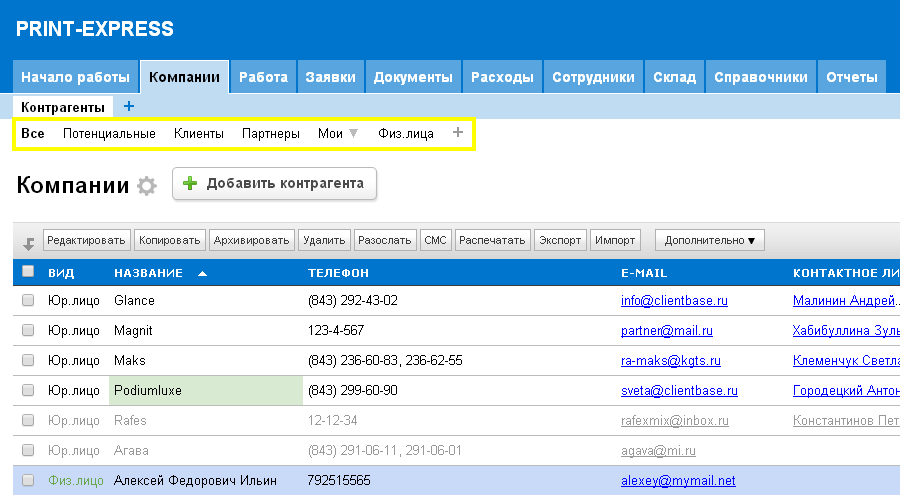
Фильтр может выполняться по одному или нескольким параметрам.
Второе, и не менее важное, назначение фильтров - это ограничение доступа некоторым группам. Ограничения прав доступа мы подробно разберем на следующем шаге. А сейчас поговорим о том, как создавать фильтры.
Давайте попробуем из нашей базы "Контрагенты" выбрать только тех клиентов, которые интересуются нашими товарами и услугами. Для этого создадим новый фильтр к таблице "Контрагенты".
Важно: для проверки работы этого фильтра нужно, чтобы в таблице "Контрагенты" было несколько компаний с разными статусами.
1. Для начала зайдите в "Настройки" → "Конфигурация"
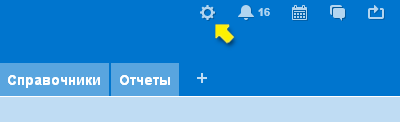
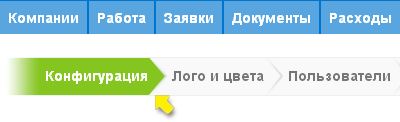
2. Выберите категорию "Компании", а затем таблицу "Контрагенты" и перейдите во вкладку "Фильтры"
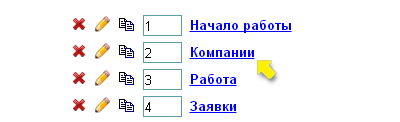
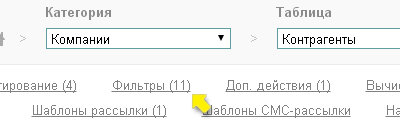
3. Вы увидите список уже имеющихся фильтров. Нажмите на кнопку "Добавить фильтр"
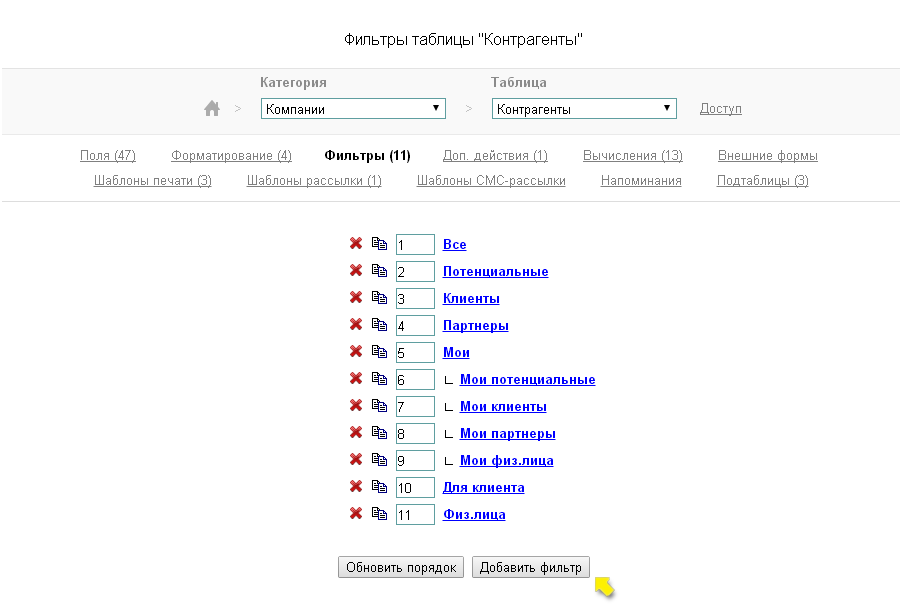
На заметку! Есть быстрый способ создать новый фильтр. Просто нажмите на "+" справа от перечня фильтров таблицы.

4. В новом открывшемся окне введите имя фильтра. Важно, чтобы по названию фильтра любой пользователь мог понять признак, по которому происходит фильтрация. В нашем случае подходящим названием будет – "Интерес".
5. Теперь переходим к самому главному – заданию условия, по которому будет срабатывать фильтр. Задать условие можно двумя способами — в режиме мастера и режиме эксперта. Чтобы работать в режиме эксперта, необходимо обладать определенными знаниями в SQL. В режиме мастера можно легко создать фильтр без специальных навыков. Нужно только представить, как формально описать условие, которому должна соответствовать необходимая нам информация. Если мы хотим получить список из тех контрагентов, которые заинтересованы в сотрудничестве, как клиенты или партнеры, то формально это значит, что нам нужны все записи в таблице, поле "Статус" в которых имеет значение "Интерес". Итак, приступим. Выберем из списка, по какому полю будет работать фильтр. В нашем случае это поле "Статус". Далее выбираем условие срабатывания фильтра. В нашем случае это "равно". Теперь выберем значение срабатывания. В нашем случае это "Интерес". Получилось условие: "Статус равно Интерес".
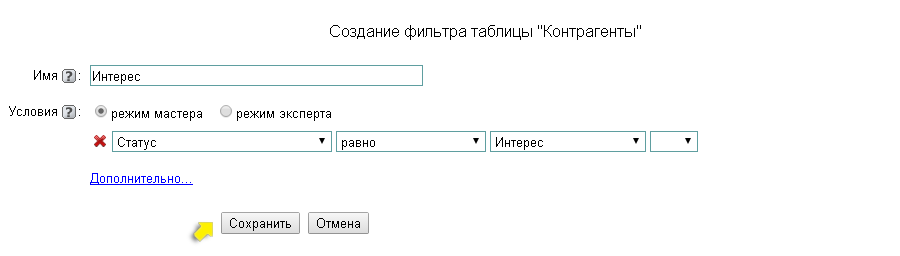
6. Готово. Нажимаем "Сохранить". Теперь проверим, как работает новый фильтр. Перейдем в таблицу "Контрагенты". В списке фильтров появился фильтр "Интерес". Нажмите на него. В таблице остались только клиенты, у которых в поле "Статус" стоит "Интерес". Если нет ни одной записи, значит, клиентов, отвечающих данному запросу, в нашей базе нет.
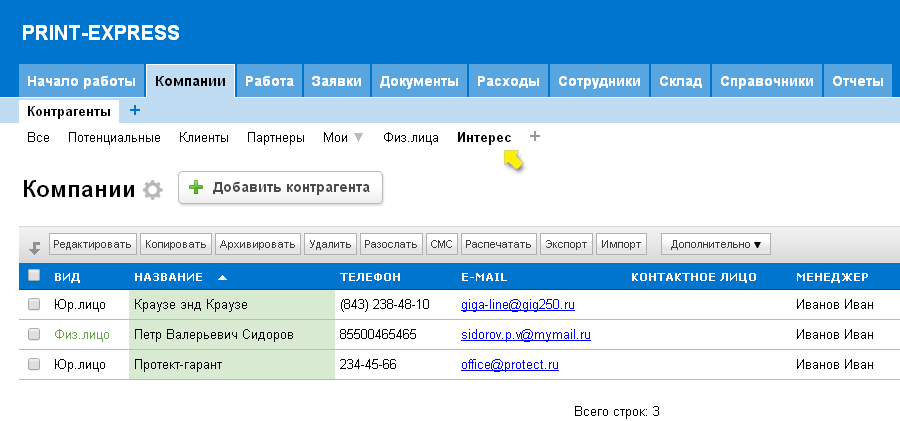
Теперь усложним условие фильтрации. Выберем не просто важных клиентов, а новых важных клиентов, добавленных в базу за последний месяц.
На заметку! У каждой записи в любой таблице есть поле "Время добавления". Это поле по умолчанию не видно в таблице, однако в нем всегда хранится дата и время добавления этой записи в таблицу. Это поле удобно использовать для поиска данных добавленных за определенный период.
Формально, наше условие выглядит так: поле "Статус" должно быть равно "Интерес", и "Время добавления" должно быть больше или равно сегодняшней дате минус 30 дней, но меньше или равно сегодняшней дате. Возвращаемся в настройки фильтра "Интерес". Добавляем еще одну строку в условие (дополнительные условия можно задавать сразу при создании фильтра). Сначала нужно задать, как должны быть связаны два условия. Если выбрать "И", то фильтр будет срабатывать, если оба условия выполняются одновременно. Если выбрать "ИЛИ", фильтр будет срабатывать, если верно хотя бы одно из условий. В нашем случае выбираем "И". Затем выбираем поле "Время добавления" – "больше или равно" – "{текущая дата}" – "-" – "30" – "дней". Опять "И", переходим на следующую строку, затем поле "Время добавления" – "меньше или равно" – "{текущая дата}".
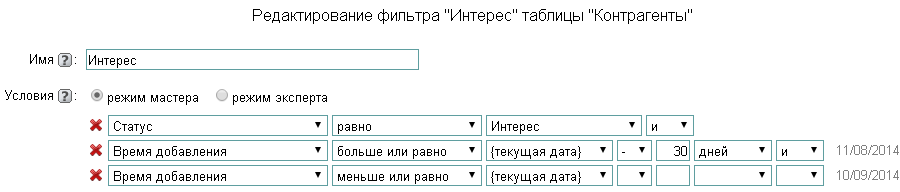
Обратите внимание, что для удобства задания условий с использованием дат и времени, справа от условия отображаются интуитивные подсказки на сегодняшнее число и текущее время. С их помощью легче определить, правильно ли задан необходимый временной интервал. Условие задано. Сохраняем и возвращаемся в таблицу "Контрагенты".
Теперь при нажатии на фильтр "Интерес" в таблице видны только интересующиеся клиенты, добавленные за последний месяц. Если не видно ни одной записи, значит, за последний месяц не было добавлено ни одного клиента, который заинтересовался.
В настройках фильтра можно указать является ли он вложенным. Например, мы хотим видеть только потенциальных контрагентов, которые проявляют интерес к нашей компании. В таком случае у нас есть два выхода, либо добавить дополнительное условие к уже имеющимся, либо вложить "Интерес" в фильтр "Потенциальные". Тот фильтр, в который мы вкладываем, в нашем случае — это "Потенциальные", называется родительским и соответственно перед условиями нашего фильтра появляются родительские условия. В программе нет ограничения на количество вложений.
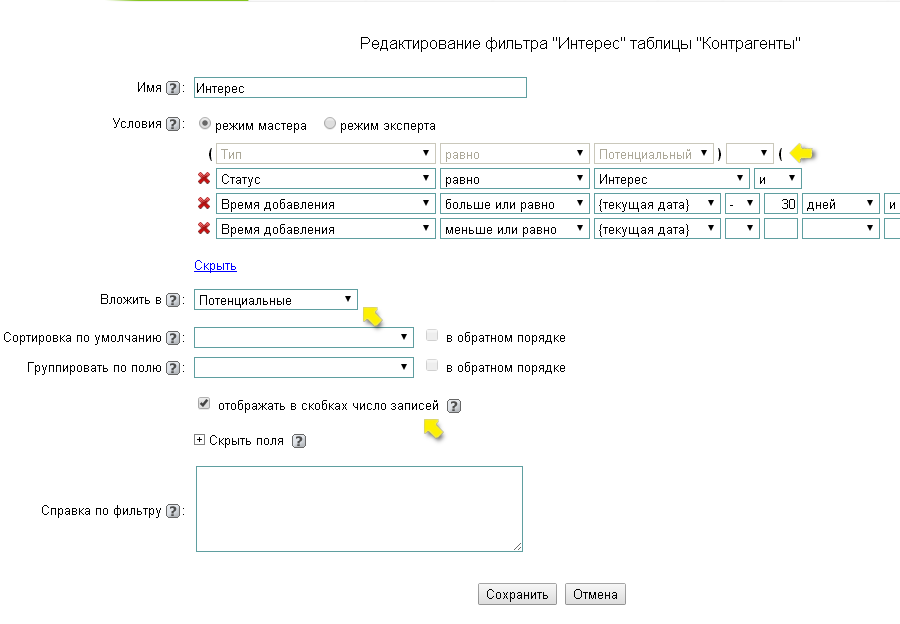
В настройках фильтра есть возможность указать, чтобы в скобочках рядом с названием фильтра в таблице показывалось число записей, удовлетворяющих условию этого фильтра. Это очень удобно, т.к. не включая фильтр, можно видеть, есть в нем записи или нет.
Посмотрим, как выглядит наш фильтр теперь. Рядом с фильтром "Потенциальные" появился треугольник, при нажатии на который будут отображены все вложенные фильтры. Как показывает число в скобках рядом с названием, записей, соответствующих заданным условиям в таблице нет.
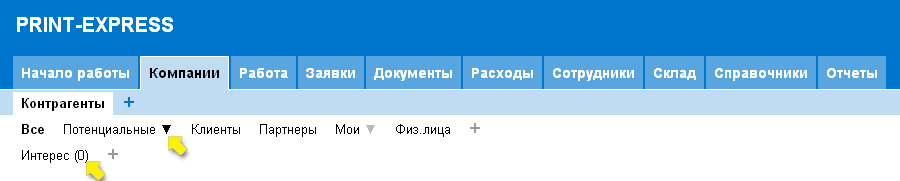
Также при создании фильтра возможно указать поля, которые будут скрываться при переходе в этот фильтр. Например, бывает необходимо в едином справочнике хранить похожие товары, но с несколько разными характеристиками. Так, например, не рационально организовывать две отдельных таблицы для хранения информации о товарах: колбасы и булки, так как значительная часть полей у них может быть общая. Например, дата прихода, цена, цена продажи, дата поступления и т.д. Но также у каждого из этих товаров могут быть поля свойственные именно для этого товара. Например, для булки — сорт муки, а для колбасы — тип мяса. В данном случае абсолютно логично, чтобы при редактировании информации о булке видеть поля, характеризующие именно булку, т.к. характеристики колбасы бессмысленны и могут только запутывать пользователя.
Давайте рассмотрим это на примере стандартной конфигурации, таблица "Контрагенты". Здесь у нас хранятся данные как о физических, так и о юридических лицах. И если контактные данные (адрес/телефон) являются общими, то например, поле "Название" характерно для юр.лиц, а "ФИО" для физ.лиц. Поэтому при настройке фильтра "Физ.лица" мы скроем поле "Название", а также те реквизиты, которые не свойственны физическим лицам, например, кор.счет, юр.адрес и т. д.
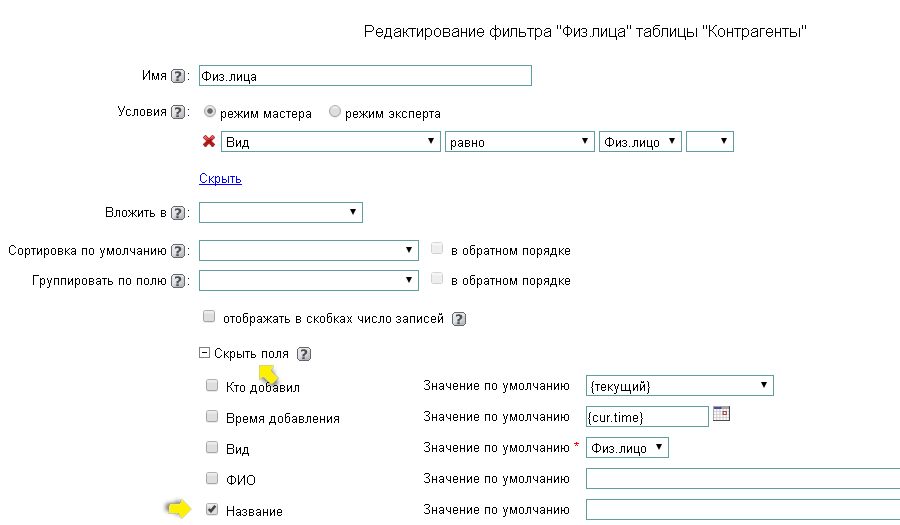
Также здесь можно указать те значения по умолчанию, которые уместны для данного фильтра, например, если мы добавляем запись, находясь в фильтре "Физ.лица", то будет логичным, если в поле "Вид" будет сразу подставляться значение "Физ.лицо".
Другой способ найти нужную информацию в таблице – это поиск. В нашей программе есть несколько видов поиска: простой, расширенный и фиксированный поиск. Сочетание этих видов поиска позволяет сделать работу с базой данных максимально эффективной.
Сначала попробуем простой поиск. Над шапкой таблицы справа есть поле для ввода поискового запроса.
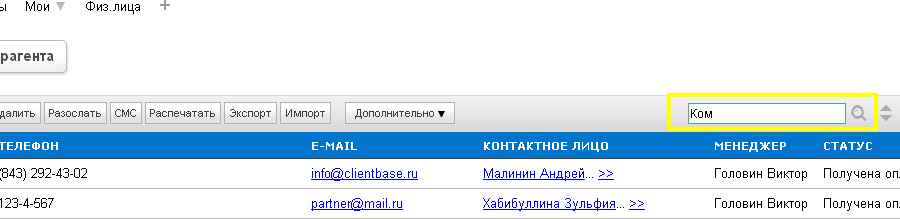
Простой поиск работает так же, как и любой поиск в интернете. Вводим в строку символы, нажимаем на иконку "Лупа". В результате получим все записи, которые содержат эту последовательность символов (независимо от того, в каком поле она находится). При этом над названием таблицы появляется сообщение, описывающие наш поисковый запрос.
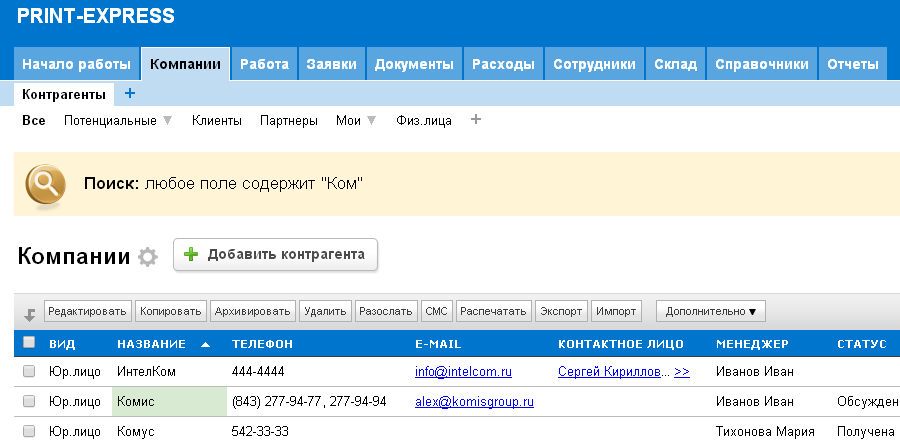
Чтобы вернуться ко всем записям, закрываем его, нажав на крестик справа. Можно провести поиск по всем фильтрам. Для этого после задания строки поиска и нажатия на "лупу" нажмите "Искать по всем фильтрам" под таблицей. Там же, под таблицей, показывается, сколько записей найдено.
Чтобы более точно задать условия поиска существует расширенный поиск. Справа от иконки "Лупа", есть кнопка для перехода в режим расширенного поиска. Появится строка для задания условий поиска. Такую строку мы с вами уже видели при создании фильтра. По сути это одно и то же, разница лишь в том, что фильтр задается один раз и используется часто. Вот почему, если вы заметили, что вам приходится часто задавать одно и то же условие расширенного поиска, то лучше создать фильтр с таким условием и включать его при необходимости одним щелчком мыши.
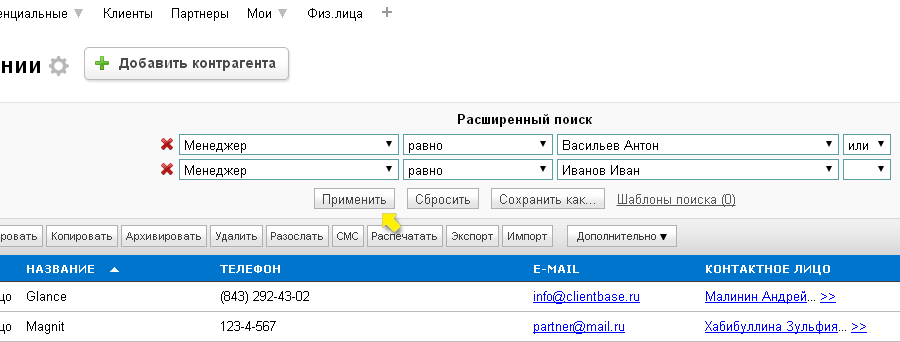
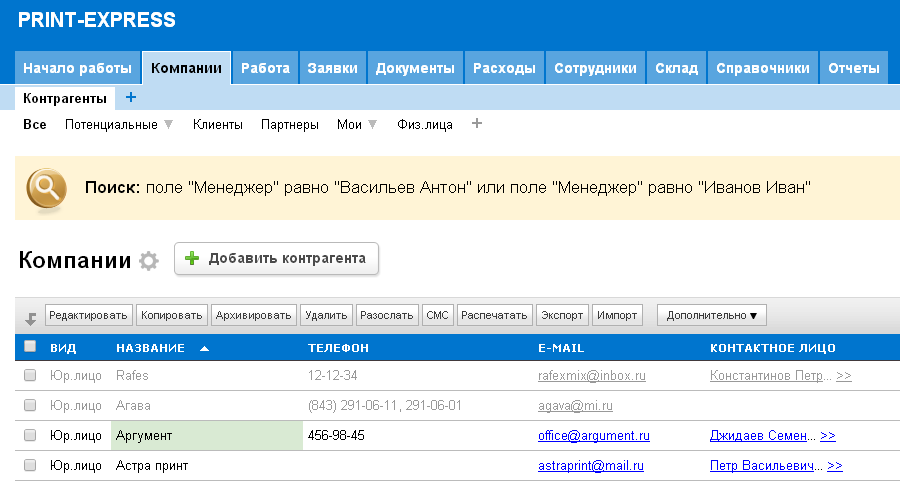
Если теперь щелкнуть мышью на желтое поле условия поиска, то развернется панель расширенного поиска с конструктором условий. В нем можно откорректировать или дополнить уже заданное условие.
Если же какие то выборки по полям используются достаточно часто, но значения подставляются разные, то можно создать шаблоны поиска.
Делается это следующим образом, после введения всех необходимых условий нажмите на кнопку "Сохранить как...", перед вами отобразится окно для введения имени шаблона.
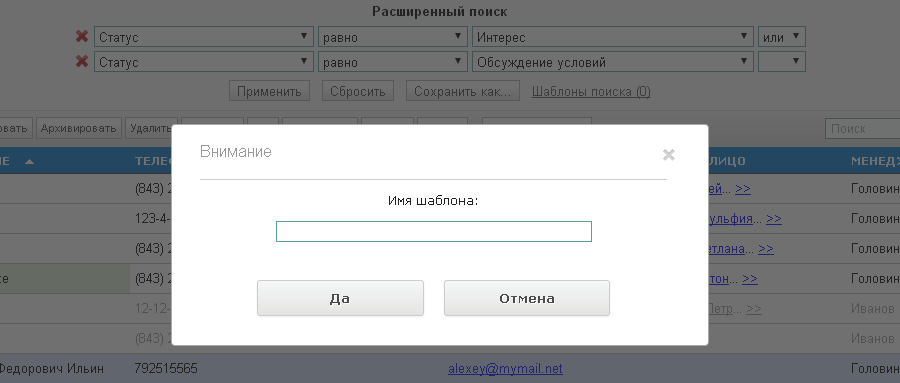
В дальнейшем переходя в режим расширенного поиска вы всегда будете в скобках видеть количество шаблонов, сохраненных для данной таблицы.

Если вы нажмете на кнопку "Шаблоны поиска", то перед вами отобразится список шаблонов, которыми можно воспользоваться, нажав на название выбранного шаблона. Также можно перейти к настройкам шаблонов поиска, нажав на шестеренку.
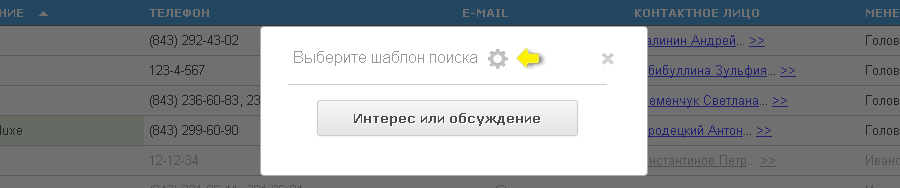
Для того чтобы перейти в настройки конкректного шаблона, нажмите на "карандаш".

Здесь можно включить следующие опции: глобальный шаблон и/или шаблон по умолчанию.

При создании шаблона поиска он по умолчанию доступен только для пользователя, который его добавил. Для того чтобы данный шаблон был доступен и для остальных пользователей необходимо поставить галочку в графе "Глобальный шаблон".
Если вы хотите, чтобы при переходе в режим расширенного поиска, там уже содержались условия какого-либо шаблона, тот этот шаблон необходимо назначить "шаблоном по умолчанию".
Начиная с версии 1.9.6. в нашей программе появился новый вид поиска - фиксированный поиск. Теперь есть возможность задавать поля, названия которых будут располагаться на панели фиксированного поиска в шапке таблицы.
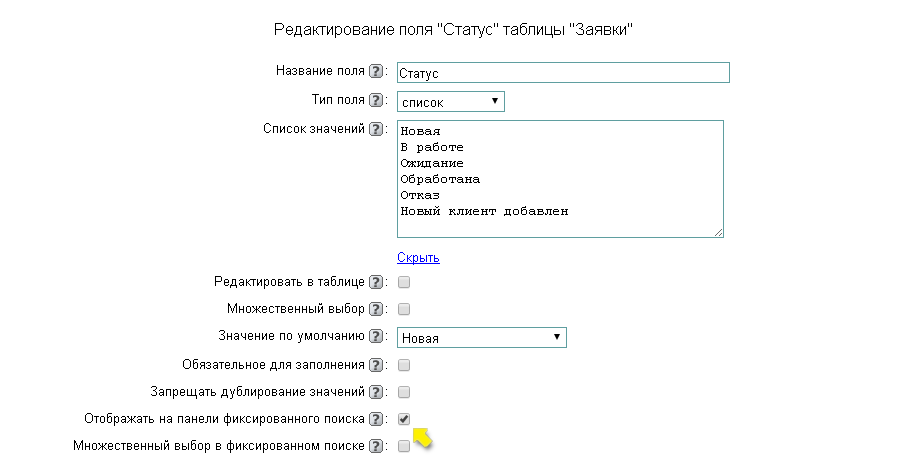
Меняя значения этих полей, можно быстро отфильтровывать записи в таблице в соответствии с этими значениями.
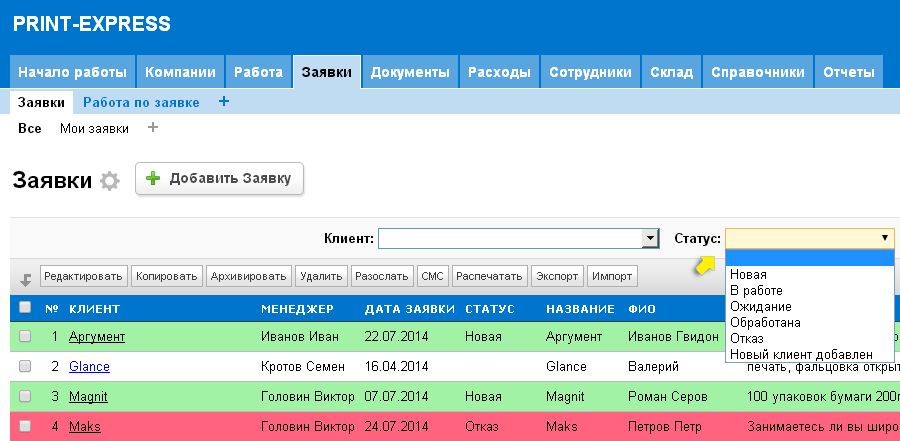
Также если необходимо вы можете включить опцию множественного выбора в фиксированном поиске для полей типа "Список", "Связь" "Пользователь" и "Группа".
Итак, мы научились находить нужную информацию в таблицах, создавать фильтры, задавать расширенные условия поиска в CRM системе. На следующем уроке мы разберем, как настраивать внешние анкеты для размещения на сайте.
Задание. Создайте фильтр к другой таблице, например, к таблице "Задания" категории "Работа", создайте фильтр "Надо сделать" (задания текущего пользователя, которые еще не выполнены).
Мы отправили SMS c кодом на номер
SMS придёт в течение
Если вам не пришла смс с кодом, для регистрации аккаунта напишите нам
Благодарим за регистрацию, скоро мы свяжемся с вами
По данному функционалу ведутся технические работы, будем рады Вас видеть через некоторое время


Объедините всю информацию
компании в единой базе

Подключайте сотрудников
и управляйте их доступом

Создавайте собственные
таблицы и отчеты

Выписывайте счета
и создавайте собственные
шаблоны документов

Проводите персонализированные
E-mail и SMS рассылки

Создавайте собственные
напоминания

Ведите учет событий
в календаре

Не волнуйтесь о безопасности,
все данные защищены

Проводите поиск
по любым параметрам
и фильтрам

Интегрируйтесь с сайтом
и получайте заявки прямо в базу

До начала работы
осталось совсем чуть-чуть!